Бекітулерді енгізу үшін деректер көзін пайдалану
Бұрыннан бар деректерді қамтитын кестені map басқару элементіне жүктеуге болады. Содан кейін басқару элементі кестедегі әр жолды карта белгісі ретінде орналастырады.
Алғышарттар
- Кенеп бағдарламасын жасаңыз және оның Геокеңістіктік алғышарттарға сәйкес келетініне көз жеткізіңіз.
- Бағдарламаңызда картаны кірістіріңіз.
Excel жұмыс кітабынан бекіту деректерін қосу
Деректер көзінде кейінірек басқару элементінің Кеңейтілген тақтасындағы байланысты сипатпен салыстырылуы керек бағандары бар аталынған кесте болуы керек.
| Баған сипаттамасы | Сипат карталары | Талап етіледі |
|---|---|---|
| Карта белгісі | ItemsLabels | Қажетті |
| Белгінің ұзындығы | ItemsLongitudes | Қажетті |
| Белгінің ені | ItemsLatitudes | Қажетті |
| Бекітпе түсі | Элементтер түстері | Таңдаулы |
| Бекітпе белгішесі | Элементтер белгішелері | Таңдаулы |
Түс өрісі CSS Түстерді санау және ColorFade, ColorValue және RGBA функцияларында анықталғандай кез келген жолды қабылдайды Power Apps.
Кескін үлгілерінің тізімі тақырыбында сипатталған белгішелерді өз белгішеңіз ретінде пайдалануға болады.
Келесі Excel кестесінде қажетті бағандар көрсетілген:

Бұл функцияны тексеру үшін келесі үлгі деректерді көшіруге болады:
| Атауы | Бойлық | Ендік | Түсі | Icon |
|---|---|---|---|---|
| Төртінші кофе (үлгі) | -98.29277 | 26.2774-көше | Көк | белгі-тегіс |
| Litware, Inc. (үлгі) | -96.85572 | 32.55253-көше | #ffefcd | алтыбұрыш-қалың |
| Шытырман жұмыс (үлгі) | -96.99952 | 32.72058-көше | көлік | |
| Fabrikam, Inc. (үлгі) | -118.30746 | 34.86543-көше | ||
| Blue Yonder Airlines (үлгі) | -118.66184 | 34.17553 | ||
| City Power & Light (үлгі) | -113.46184 | 37.15363 | ||
| Contoso Pharmaceuticals (үлгі) | -80.26711 | 40.19918-көше | ||
| Alpine Ski House (үлгі) | -102.63908 | 35.20919-көше | ||
| Datum корпорациясы (үлгі) | -89.39433 | 40.71025-көше | ||
| Coho Winery (үлгі) | -116.97751 | 32.87466 |
Кестені көшіріп, жаңа деректер көзіне қойыңыз. Бұл мысалда біз Excel жұмыс кітабын қолданамыз.
Ұяшықтардың біреуін таңдаңыз, содан кейін таспадағы «Басты» қойыншасында Кесте түрінде пішімдеу опциясын таңдап, кез келген стильді таңдаңыз, содан кейін OK түймесін басыңыз.

Кестені таңдаңыз, содан кейін таспадағы Кесте дизайны қойыншасына өтіңіз. Кесте атауы: тармағында кесте атауын енгізіңіз, мысалы TestData.

Жұмыс кітабын сақтау.
Power Apps ішінде жаңа бағдарламаны ашыңыз немесе жасаңыз, содан кейін map басқару элементін қойыңыз.
Сипаттары тақтасында Орындар (элементтер) өрісін таңдап, содан кейін excel сөзін іздеп, Excel бағдарламасынан импорттау опциясын таңдаңыз.

Excel жұмыс кітабын тауып, Ашу опциясын таңдаңыз. Ақпараты бар кестені, TestData, содан кейін Қосылу опцияларын таңдаңыз.

Сипаттар тақтасында Кеңейтілген қойыншасына өтіңіз, содан кейін Қосымша опциялар опциясын таңдаңыз.
Төмендегі сипаттарды орнатыңыз:
- ItemsLabels "Атауы" ретінде
- ItemsLatitudes "ендік" ретінде
- ItemsLongitudes "бойлық" ретінде
- (Қосымша) ItemsColors "Түстер" ретінде
- (Қосымша) ItemsIcons "Белгішелер" ретінде
Map басқару элементі енді кестедегі әрбір жолды берілген белгішелер мен түстерді пайдалана отырып, Excel кестесінде анықталғандай Атауымен белгіленген бекітпе ретінде көрсетеді. Егер белгіше немесе түс берілмесе, онда басқару элементі әдепкі белгіше мен түсті пайдаланады.
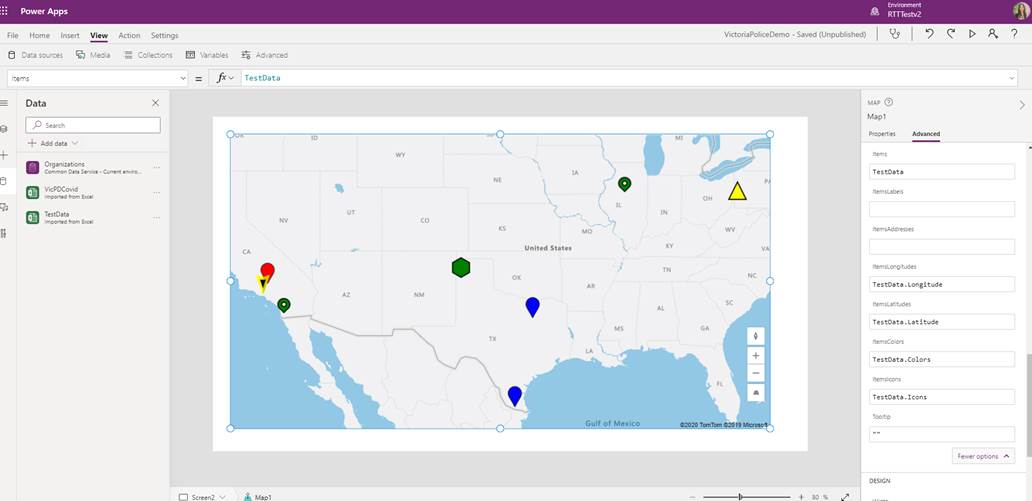
Ескерім
Әрбір картаны басқару ендік немесе бойлық бойынша 5000 істікшеге дейін және мекенжайлардан 50 істікшеге дейін көрсете алады. Мекенжайлар үшін түйреуіш шегі төменірек, себебі карта оларды көрсету үшін бұл мекенжайларды ендік немесе бойлық бойынша геокодтауы керек. Мүмкіндігінше мекенжайларды пайдаланбауды ұсынамыз. Сіз геокодталған мекенжайларды деректер көзі файлына сақтай аласыз.
Бір түйреуіш үшін ендік пен бойлық пен мекенжай берілгенде, картаны басқару мекенжайды геокодтауды болдырмау үшін ендік немесе бойлықты пайдаланып басымдылық береді.
Map басқару элементіндегі геокодталған мекенжайларды деректер көзіне сақтау
Map басқару элементі іске қосылған сайын бірдей мекенжайлар жиынтығын геокодтауды болдырмау үшін, геокодталған мекенжайларды бастапқы деректер көзіне қайта сақтауға болады, мысалы, карта қайта іске қосылған кезде, ол мекенжайларды геокодтаудың орнына ендік пен бойлықты қолданады.
Ол үшін келесі формулаға геокодталған мекенжайды бастапқы деректер көзі қайта сақтау түймешігін қосыңыз:
ForAll(Map1.GeocodedItems, Patch(Accounts1, LookUp(Accounts1, ThisRecord.Address = Address && ThisRecord.Name = Label), {Latitude: Latitude, Longitude: Longitude }))

Басқа интерактивті карта мүмкіндіктері
- Бекітулерге ақпарат карточкаларын қосу
- Жол бағдарлары арасындағы бағыттарды көрсету
- Пішіндерді карталарға салу және енгізу
Басқа геокеңістіктік басқару элементтері
Динамикалық мекенжай ұсыныстарын терген кезде көру үшін, Мекенжайды енгізу басқару элементін пайдаланыңыз.
Ескерім
Сіз құжат тіліңіздің артықшылықтары туралы айта аласыз ба? Қысқа сауалнамаға қатысыңыз. (бұл сауалнама ағылшын тілінде екеніне назар аударыңыз)
Сауалнама шамамен жеті минут уақытыңызды алады. Жеке деректер жиналмайды (құпиялылық туралы мәлімдеме).